ワークロードバランサーの使用場所
ワークロードバランサーを使用して、作業用のリソースをスケジュールリングしたり、リソースの空き時間と現在の割り当てをレビューしたりすることができます。
ワークロードバランサーには、以下の方法でアクセスできます。
- Adobe Workfront によって事前に定義されたいくつかの領域からアクセス
- ダッシュボードとして左側のパネルに追加する
この記事では、ワークロードバランサーにアクセスできるエリアについて説明します。
アクセス要件
| table 0-row-2 1-row-2 2-row-2 3-row-2 layout-auto html-authored no-header | |
|---|---|
| Adobe Workfront パッケージ | 任意 |
| Adobe Workfront プラン |
標準 リソース エリアでワークロードバランサーを使用する場合は、計画します。作業、チームまたはプロジェクトのワークロードバランサーを使用する場合は、次のようにします 注意:すべてのユーザーは、ライセンス要件なしで、独自のユーザープロファイルでワークロードバランサーにアクセスできます。 |
| アクセスレベル設定 |
次の項目に対する表示以上のアクセス権:
|
| オブジェクト権限 | プロジェクト、タスク、イシューの表示またはそれ以上の権限 |
詳しくは、Workfront ドキュメントのアクセス要件を参照してください。
事前定義済みのエリアでワークロードバランサーにアクセス
以下の節では、Workfront 内でのワークロードバランサーにアクセスする場所を解説します。
リソース領域での複数のプロジェクトを対象とするワークロードバランサーへのアクセス
-
Adobe Workfront の右上隅にある メインメニュー アイコン


-
左側のパネルで ワークロードバランサー をクリックします。
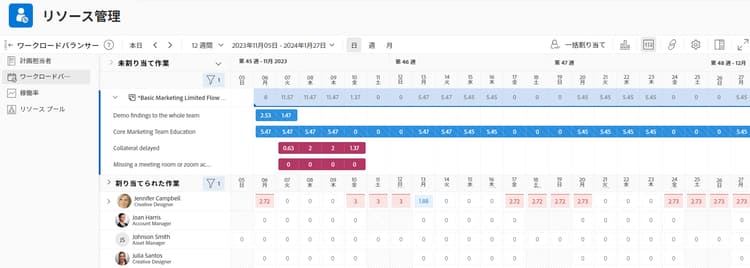
ワークロードバランサーのリソース領域には、デフォルトで以下の情報が表示されます。
-
未割り当ての作業:未割り当ての作業項目。
-
割り当てられた作業:システム内のすべてのアクティブユーザー。
「割り当てられた作業」エリアにユーザーを表示する場合は、フィルターを使用することをお勧めします。詳しくは、「ワークロードバランサーでの情報のフィルタリング」を参照してください。
-
チームのワークロードバランサーへのアクセス
Workfrontのチームについて詳しくは、 チームの概要 を参照してください。
- Adobe Workfront の右上隅にある メインメニュー アイコン


ホームチームのページが表示されます。
-
左側のパネルで ワークロードバランサー をクリックします。
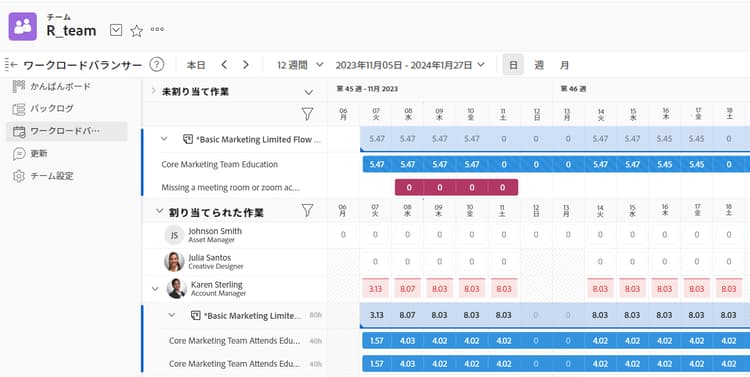
チームのワークロードバランサーには、デフォルトで次の情報が表示されます。
-
未割り当ての作業:チームに割り当てられ、ユーザーには割り当てられていない項目。
-
割り当てられた作業:チームのメンバー全員とすべての割り当て。
note tip TIP チームメンバーには、チームに割り当てられている作業と、他のチームや役割に割り当てられている作業に割り当てられる場合があります。
-
プロジェクトのワークロードバランサーへのアクセス
-
Adobe Workfront の右上隅にある メインメニュー アイコン


-
プロジェクトの名前をクリックして、プロジェクトページを開きます。
-
左側のパネルで ワークロードバランサー をクリックします。
プロジェクトのワークロードバランサーが表示されます。
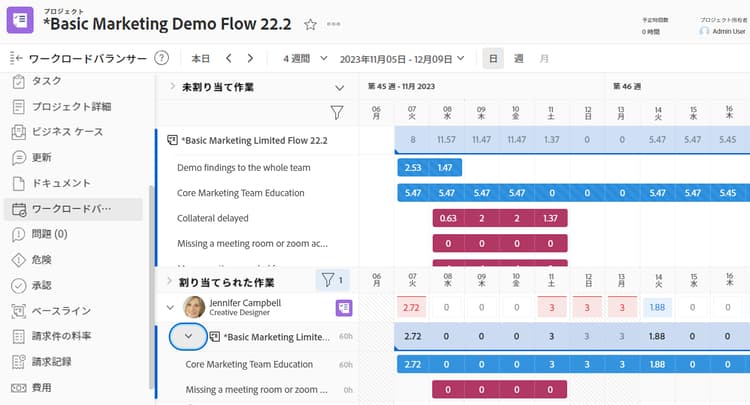
プロジェクトのワークロードバランサーには、デフォルトで以下の情報が表示されます。
-
未割り当ての作業:担当業務やチームに割り当てられたが、ユーザーには割り当てられていないプロジェクトの項目。
-
割り当てられた作業:プロジェクトの項目に割り当てられたユーザー。
note tip TIP 「すべてのユーザーを表示」オプションを有効にすると、プロジェクトの(割り当てられた作業領域の)ユーザーのみではなく、システム内のすべてのユーザーが表示されます。詳しくは、ワークロードバランサーをナビゲートを参照してください。
-
ユーザーのワークロードバランサーへのアクセス
すべてのユーザーが、自分のプロファイルでワークロードバランサーを表示するアクセス権を持ちます。 ユーザーのワークロードバランサーデータは読み取り専用です。 作業の割り当て、作業の割り当て解除、割り当ての調整をユーザーレベルで行うことはできません。
ユーザーのワークロードバランサーでは、すべての表示設定を使用できます。 詳しくは、ワークロードバランサーの操作を参照してください。
-
Adobe Workfront の右上隅にある メインメニュー アイコン

-
左側のパネルで ワークロードバランサー をクリックします。
ユーザーのワークロードバランサーが表示されます。
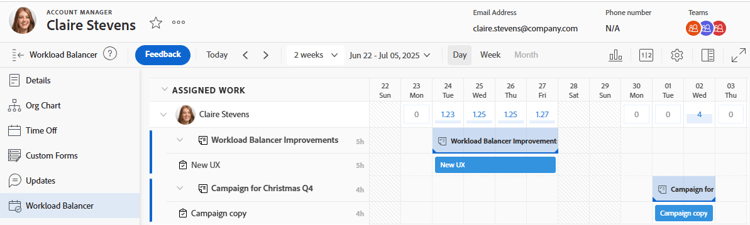
デフォルトでは、ユーザーのワークロードバランサーには、次の情報が表示されます。
- 割り当てられた作業:特定のユーザーに割り当てられたタスクと問題。
ワークロードバランサーをダッシュボードとして左側のパネルに追加する
ワークロードバランサーを、カスタマイズ可能なオブジェクトの左側のパネルにダッシュボードとして追加できます。
ワークロードバランサーに既に適用したほとんどのカスタマイズは、左側のパネルに追加しても保持されます。
-
次のいずれかのエリアに移動して、ワークロードバランサーにアクセスします。
- リソースエリア
- チーム
- プロジェクト
-
リンクを使用したワークロードバランサーの共有の説明に従って、共有可能なリンクを取得し、それをクリップボードにコピーします。
-
ダッシュボードへの外部 web ページの埋め込みの説明に従って、外部ページを含んだダッシュボードを作成します。手順 2 で取得した共有可能なリンクを外部ページに使用します。
-
Workfront オブジェクトまたは領域の左側のパネルにダッシュボードを追加する の説明に従って、オブジェクトの左側のナビゲーションパネルにダッシュボードを追加し、カスタムタブにダッシュボードを配置します。
ダッシュボードからワークロードバランサーにアクセスする場合、手順 1 にリストされている元のエリアの 1 つから直接アクセスしているかのように表示できます。
-
(オプション) レイアウトテンプレートを使用した左パネルのカスタマイズ の説明に従って、レイアウトテンプレートでダッシュボードを共有します。